Como utilizar a funcionalidade Scanner da Pasta Digital do SAJ MP?
Versão do sistema: 03.00.03-06
Artigo atualizado em: 02 de janeiro de 2026
A funcionalidade Scanner é essencial para a digitalização de documentos na Pasta Digital do MP. Acompanhe neste artigo os passos necessários para utilizar essa ferramenta.
Passo 1. Clique no menu Cadastro e selecione a opção Pasta Digital para abrir a Pasta Digital do MP.
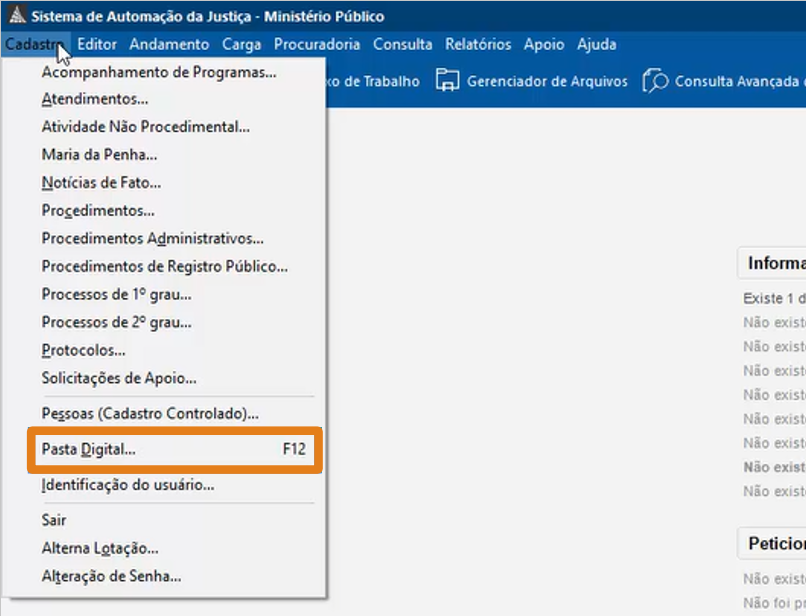
Observação
Também é possível acessar a Pasta Digital do MP por meio da tecla de atalho F12. Além disso, em certos locais do sistema, por exemplo, no Fluxo de Trabalho, se você selecionar um processo e utilizar esse atalho, o sistema abre a pasta e carrega automaticamente o processo escolhido.
Passo 2. Na Pasta Digital do MP, clique no menu Arquivo, localizado na parte superior esquerda e posicione o mouse sobre Scanner. Duas opções irão aparecer:
- Nova peça, para digitalizar um documento por inteiro, e
- Nova página, para escanear apenas uma página.
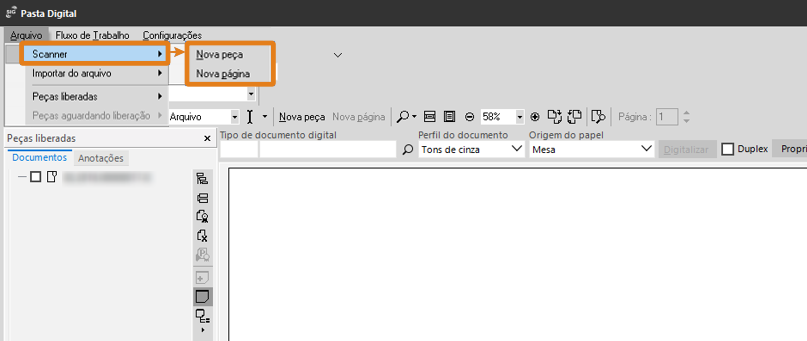
Atenção
Se houver um scanner conectado à sua máquina, é possível escanear diretamente um arquivo para dentro da Pasta Digital do MP do cadastro no SAJ MP. O documento que for digitalizado será exibido na seção Peças aguardando liberação.
Passo 3. Uma segunda maneira de acessar a funcionalidade Scanner é por meio do campo Origem. Selecionando a opção scanner e clicando no botão Nova peça, você pode digitalizar os documentos.
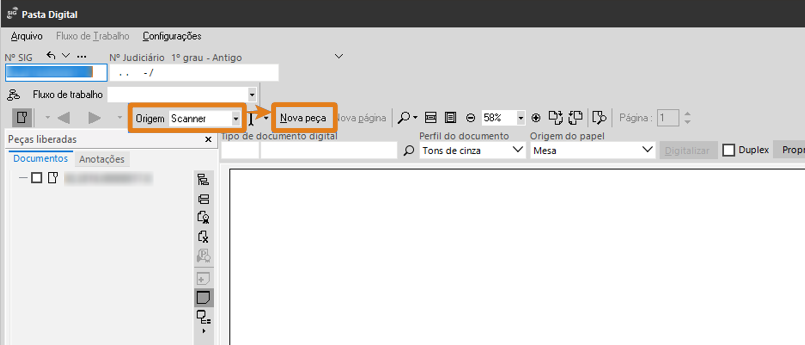
Passo 3.1. A tela Escolha o Tipo de Documento a ser Digitalizado abre, para que você possa escolher o tipo de documento que será escaneado, por exemplo, um ofício.
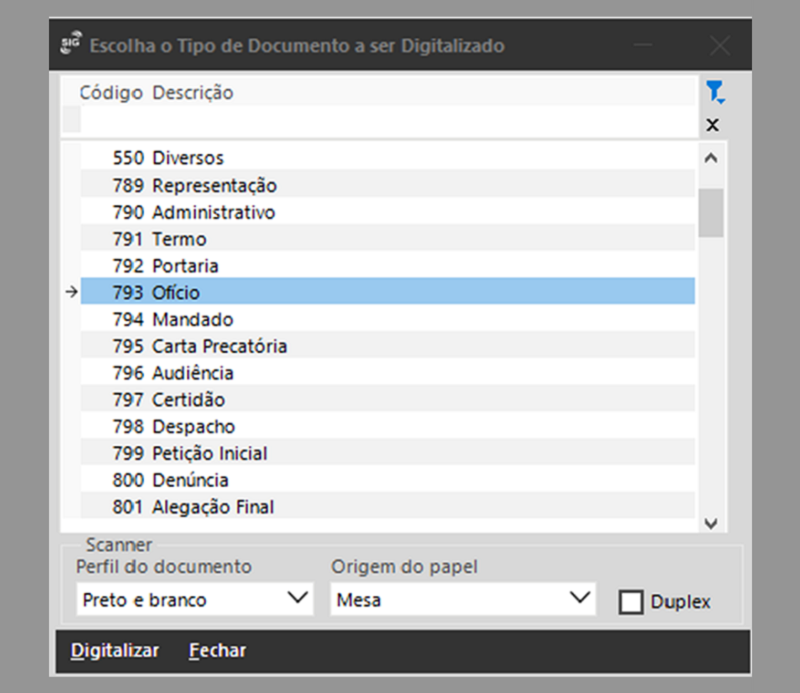
Passo 3.2. Além de definir o tipo, também é possível selecionar o Perfil do documento (preto e branco ou colorido) e a Origem do papel: a opção Mesa é utilizada para scanners que digitalizam documentos individuais; já a opção Automático é para scanners que digitalizam vários documentos em sequência, de forma automática, sem haver necessidade de trocar folhas manualmente.
Por fim, ao lado do campo Origem do papel há a caixa de seleção Duplex que, se marcada, permite a digitalização da frente e do verso dos documentos.
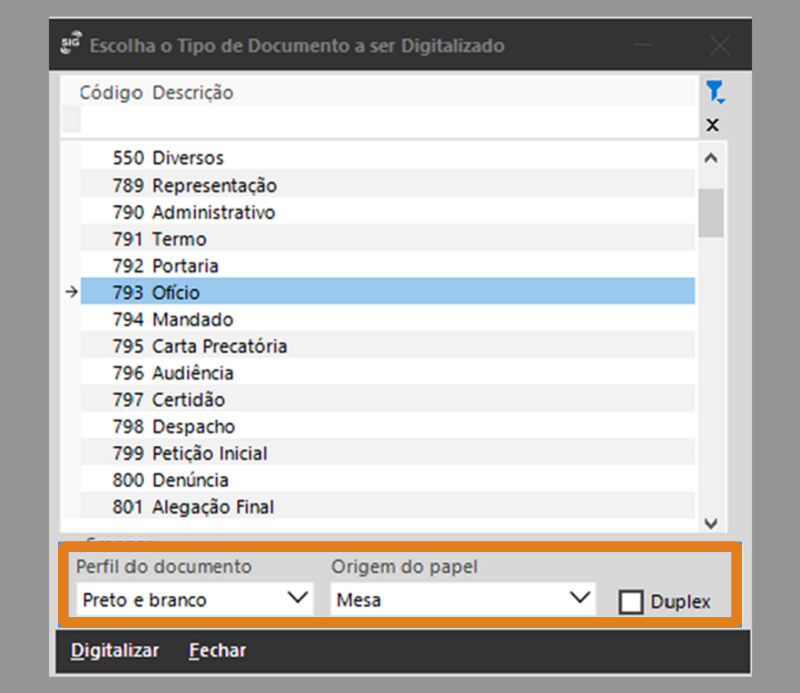
Passo 3.3. Depois de definir todas essas opções, clique no botão Digitalizar. Assim, uma tela de confirmação do sistema aparece, perguntando se você deseja digitalizar outra página desse documento. Se for necessário, selecione Sim; caso contrário, escolha Não, finalize o procedimento e clique em Salvar.
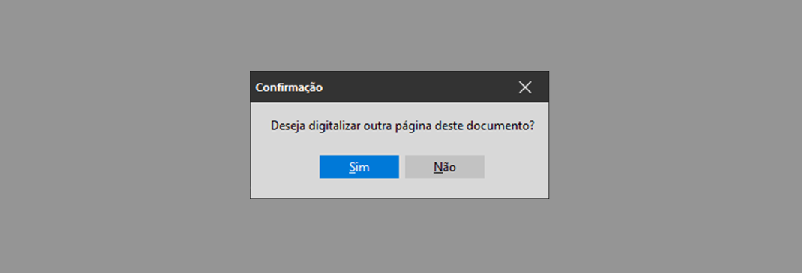
Passo 4. Depois de escanear os documentos, é possível, na seção Peças aguardando liberação, movimentar e ordenar as páginas de acordo com sua necessidade.
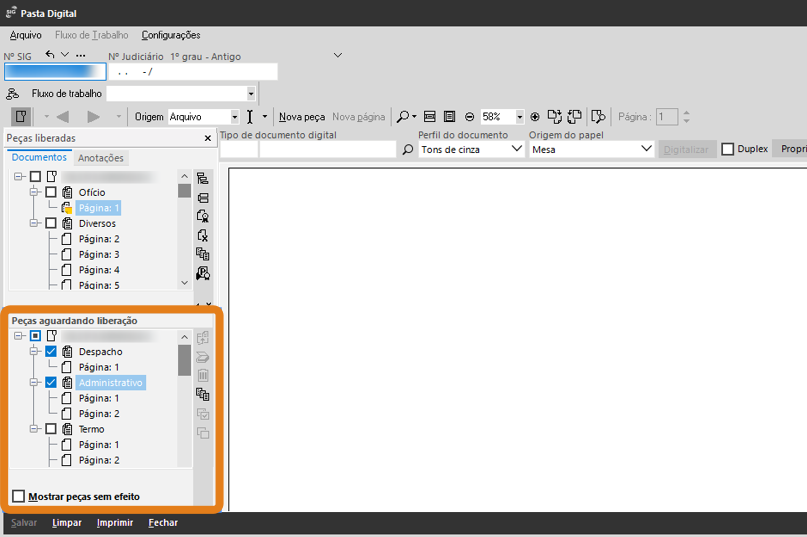
Você acompanhou neste artigo como utilizar a funcionalidade Scanner da Pasta Digital do MP. Aproveite essa ferramenta sempre que precisar digitalizar documentos.
Créditos - Equipe SAJ Ministérios Públicos